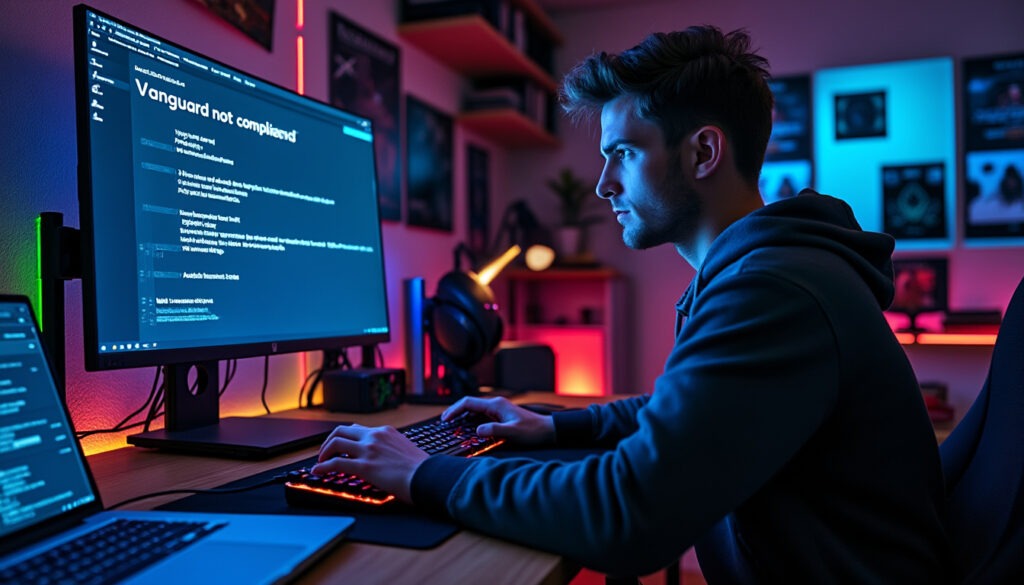De retour dans VALORANT après une pause, ou fraîchement équipé d’un nouveau PC, il arrive de tomber sur l’énigmatique message d’erreur “Cette version de Vanguard n’est pas conforme”. Un coup dur pour les fans du shooter tactique de Riot Games, d’autant plus que ce message bloque purement et simplement l’accès au jeu. Pourtant, derrière cette plante d’anti-triche aussi complexe que la mécanique d’un agent de la Ligue des Légendes, il existe des solutions pour retrouver vos parties en un rien de temps. Entre mises à jour Windows, paramètres BIOS et gestion rigoureuse du module Vanguard, plongeons ensemble dans un guide pratique qui vous aidera à contourner cette erreur. 🎮🔧
Table des matières
- 1 Pourquoi l’erreur « Cette version de Vanguard n’est pas conforme » bloque-t-elle VALORANT ?
- 2 Mettre à jour Windows : un passage obligé pour corriger l’erreur
- 3 Réinstaller Vanguard pour repartir sur une base saine 🛠️
- 4 Configurer Secure Boot sur votre carte mère ASUS ou MSI : guide détaillé BIOS 🔐
- 5 Perspectives et conseils pour éviter l’erreur à l’avenir
Pourquoi l’erreur « Cette version de Vanguard n’est pas conforme » bloque-t-elle VALORANT ?
L’erreur liée à Vanguard, le fameux anti-triche de Riot, peut rapidement devenir un véritable obstacle pour toute une communauté active. Mais d’où vient-elle exactement ? Vanguard joue un rôle crucial, puisqu’il s’exécute en tâche de fond dès que VALORANT démarre, garantissant un environnement compétitif sain et juste. Ce système utilise des couches basses pour surveiller toute tentative de triche, ce qui implique des exigences très strictes côté système d’exploitation et matériel.
Depuis la mise à jour de février 2023, Riot Games a durci ses conditions en supprimant le support de Windows 8 et 8.1, une mesure qui vise à renforcer la sécurité des joueurs. Pourquoi ? Tout simplement parce que les versions plus anciennes de Windows manquent souvent des correctifs critiques de sécurité nécessaires au bon fonctionnement de Vanguard. Si votre OS ne répond pas à cette norme, vous verrez s’afficher ce message d’erreur qui peut sembler sibyllin mais reflète en réalité une incompatibilité avec les exigences actuelles.
En effet, Vanguard s’appuie sur les dernières technologies mises à jour par Microsoft dans Windows Update pour opérer de manière optimale. Ce lien étroit signifie que toute version non à jour ou obsolète de Windows impacte directement la conformité de Vanguard et donc sa capacité à protéger le jeu contre la triche.
Quels facteurs techniques peuvent causer cette erreur ?
- 🖥️ Un système d’exploitation obsolète ou non pris en charge (notamment Windows 8/8.1).
- 🔄 Mises à jour Windows non installées ou en échec.
- ⚙️ Problèmes liés au module Secure Boot désactivé ou mal configuré dans le BIOS.
- 💻 Modules Vanguard mal installés ou corrompus.
- 💾 Configurations spécifiques BIOS/UEFI avec CSM activé empêchant Secure Boot.
Pour illustrer, prenons l’exemple d’un joueur équipé d’une carte mère ASUS équipée de Secure Boot désactivé ou mal paramétré. Ce simple réglage, pourtant courant chez les gamers qui tweakent leur BIOS, suffit à faire bondir l’erreur et rendre Vanguard incapable de valider sa conformité. La mise à jour Microsoft laisse alors Vanguard aveugle face aux contrôles nécessaires.
| ✋ Cause fréquente 🚩 | 🔍 Impact sur Vanguard | 🔧 Solution rapide |
|---|---|---|
| Système Windows non à jour | Vanguard ne détecte pas les correctifs requis | Forcer une mise à jour via Windows Update |
| Secure Boot désactivé | Perte de confiance au niveau de la sécurité du noyau | Activation dans le BIOS selon le constructeur (ASUS, MSI, GIGABYTE) |
| Installation corrompue de Vanguard | Module incapable de démarrer correctement | Désinstallation puis réinstallation via VALORANT |
Si le paysage technique semble intimidant, l’erreur est donc avant tout une invitation à ajuster les paramètres clés de votre PC pour correspondre aux paramètres rigoureux exigés par Riot Games.
Mettre à jour Windows : un passage obligé pour corriger l’erreur
La clef la plus simple et souvent la plus efficace reste la mise à jour du système d’exploitation, un réflexe parfois oublié mais essentiel en 2025 lorsqu’on évoque la compatibilité logicielle avancée. Microsoft publie régulièrement des patches de sécurité et optimisation du kernel, qui sont la base même permettant à Vanguard d’opérer correctement.
Pour déclencher cette mise à jour, suivez ces étapes simples :
- 🪟 Appuyez simultanément sur les touches Win + I pour ouvrir les Paramètres Windows.
- 🔄 Naviguez vers Mise à jour et sécurité.
- 🔎 Cliquez sur Rechercher des mises à jour.
- 💾 Téléchargez et installez toutes les mises à jour détectées.
- 🔄 Redémarrez votre PC pour appliquer les modifications.
Il s’agit là d’une démarche indispensable pour s’assurer que les composants de sécurité intégrés dans votre OS soient reconnus et exploités par Vanguard. Sans cela, votre PC demeure techniquement en marge des exigences visées par Riot, générant alors ce fameux message d’erreur.
Rappel important : ce processus est également conseillé si vous utilisez une machine haute performance avec des GPU NVIDIA ou AMD, dont les pilotes interagissent étroitement avec Windows. Une installation propre et récente améliore de façon significative la stabilité du système et la compatibilité avec les applications anti-triche. 💾
Réinstaller Vanguard pour repartir sur une base saine 🛠️
Un autre correctif souvent négligé mais diablement efficace consiste à réinstaller Riot Vanguard. En effet, il arrive que l’anti-cheat soit corrompu lors d’une mise à jour incomplète ou après une migration système. Une désinstallation propre suivie d’une réinstallation permet de rétablir tous les fichiers essentiels et de rafraîchir la configuration.
La méthode la plus sûre pour réinstaller Vanguard est la suivante :
- 🔍 Recherchez Panneau de configuration dans votre menu Démarrer.
- 📦 Sélectionnez Programmes, puis Désinstaller un programme.
- 🗑️ Trouvez Riot Vanguard, cliquez droit puis Désinstaller.
- 🔄 Redémarrez votre PC.
- 🎮 Lancez ensuite VALORANT, qui détectera automatiquement l’absence de Vanguard et lancera le téléchargement et l’installation du module.
C’est souvent dans ces moments-là que Discord et Steam, si vous les avez ouverts, peuvent interférer en arrière-plan. On vous conseille donc de fermer ces programmes pour éviter toute interruption lors de l’installation. Après tout, vos sessions League of Legends ou Call of Duty peuvent attendre un peu, non ? 😉
Un joueur racontait récemment sur Reddit avoir dû passer par cette étape après un bug persistant, ce qui lui a permis de retrouver ses parties sans délai. Cela confirme que la réinstallation constitue une étape incontournable du dépannage.
Configurer Secure Boot sur votre carte mère ASUS ou MSI : guide détaillé BIOS 🔐
Le paramètre Secure Boot est souvent la clé derrière l’erreur « Cette version de Vanguard n’est pas conforme ». Ce système de sécurité UEFI empêche le chargement de logiciels non autorisés au démarrage de l’ordinateur. Pour que Vanguard opère dans les règles, Secure Boot doit être activé et actif. Cela implique souvent de désactiver le Compatibility Support Module (CSM), un détail technique qui échappe aux non-initiés.
Attention, chaque fabricant propose une interface BIOS différente, mais voici une méthode générale adaptée aux cartes ASUS et MSI, fréquemment utilisées par les gamers exigeants :
- 🔑 Allumez ou redémarrez votre PC, puis appuyez rapidement sur la touche Del ou F2 pour accéder au BIOS.
- ⚙️ Repérez dans le menu principal l’option Boot ou directement CSM.
- ❌ Désactivez le CSM ou passez le mode Boot en UEFI.
- 🔒 Naviguez vers le menu Security, puis Secure Boot.
- 🔄 Si Secure Boot est Enabled mais non actif, changez le Mode Secure Boot de Standard à Custom, puis revenez à Standard.
- 💾 Sauvegardez les réglages en sélectionnant Save & Exit.
- 🔄 Redémarrez la machine, puis retournez dans le BIOS pour vérifier que Secure Boot est bien actif.
Conseil geek : avant toute manipulation, consultez impérativement le manuel de votre carte mère ASUS ou MSI, car de mauvaises manipulations dans le BIOS peuvent avoir des conséquences sérieuses. Pour approfondir la question du Secure Boot et ses implications récentes, vous pouvez lire notre article complet ici. 🔍
| 🛠️ Étape | ASUS 💻 | MSI 💾 |
|---|---|---|
| Accès au BIOS | Appuyez sur Del au démarrage | Appuyez sur F2 au démarrage |
| Désactivation CSM | Boot > CSM > Disabled | Boot > CSM > Disabled |
| Activation Secure Boot | Security > Secure Boot > Enabled | Security > Secure Boot > Enabled |
| Mode Secure Boot | Standard → Custom → Standard | Standard → Custom → Standard |
| Sauvegarde | Save & Exit | Save & Exit |
Cette étape peut sembler technique, mais elle fait la différence entre un Vanguard bloqué et un VALORANT prêt à shooter dans vos meilleures parties Ranked.
Perspectives et conseils pour éviter l’erreur à l’avenir
Si vous avez finalement réussi à éradiquer cette erreur frustrante, félicitations ! Voici quelques astuces pour vous prémunir contre toute récidive et profiter d’une expérience gamer sans accrocs :
- 🎯 Gardez toujours votre système Windows et vos drivers NVIDIA ou AMD à jour grâce à Windows Update ou leurs logiciels dédiés.
- 🔄 Pensez à redémarrer régulièrement votre PC après les mises à jour pour que tous les correctifs soient bien pris en compte.
- 💾 Fidélisez-vous à une configuration stable du BIOS avec Secure Boot activé et CSM désactivé.
- 🛡️ Fermez les applications inutiles comme Steam ou Discord avant de lancer VALORANT pour éviter les conflits en arrière-plan.
- 🚀 En cas de problème récurrent, réinstallez Vanguard sans hésiter pour repartir sur une base saine.
Cette expérience rappelle pourtant combien Riot Games maintient une politique stricte et évolutive sur la sécurité et la compétition, à l’image de la rigueur demandée sur League of Legends entre deux parties Classées. Pour approfondir les problématiques d’erreurs Vanguard dans d’autres jeux Riot, notre guide complet sur Vanguard dans League of Legends est un must-read. Et si vous appréciez ce genre de tutos techniques, découvrez nos autres guides sur la gestion avancée des configurations PC.